视频展示台的操作和应用
视频展示台-简介
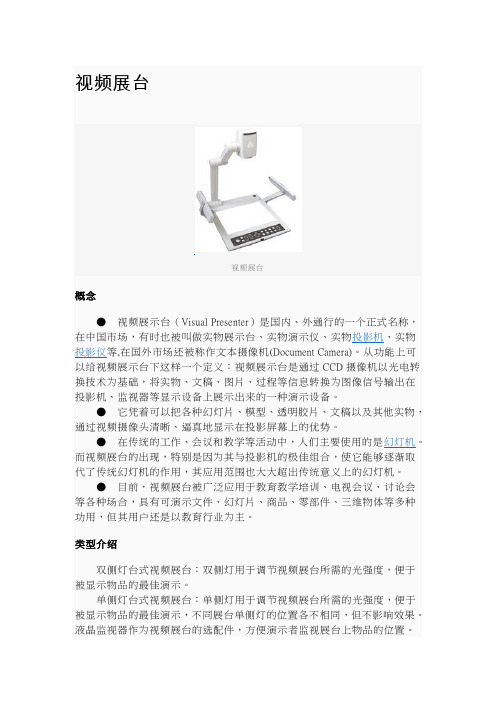
视频展台视频展台概念●视频展示台(Visual Presenter)是国内、外通行的一个正式名称,在中国市场,有时也被叫做实物展示台、实物演示仪、实物投影机、实物投影仪等,在国外市场还被称作文本摄像机(Document Camera)。
从功能上可以给视频展示台下这样一个定义:视频展示台是通过CCD摄像机以光电转换技术为基础,将实物、文稿、图片、过程等信息转换为图像信号输出在投影机、监视器等显示设备上展示出来的一种演示设备。
●它凭着可以把各种幻灯片、模型、透明胶片、文稿以及其他实物,通过视频摄像头清晰、逼真地显示在投影屏幕上的优势。
●在传统的工作、会议和教学等活动中,人们主要使用的是幻灯机。
而视频展台的出现,特别是因为其与投影机的极佳组合,使它能够逐渐取代了传统幻灯机的作用,其应用范围也大大超出传统意义上的幻灯机。
●目前,视频展台被广泛应用于教育教学培训、电视会议、讨论会等各种场合,具有可演示文件、幻灯片、商品、零部件、三维物体等多种功用,但其用户还是以教育行业为主。
类型介绍双侧灯台式视频展台:双侧灯用于调节视频展台所需的光强度,便于被显示物品的最佳演示。
单侧灯台式视频展台:单侧灯用于调节视频展台所需的光强度,便于被显示物品的最佳演示,不同展台单侧灯的位置各不相同,但不影响效果。
液晶监视器作为视频展台的选配件,方便演示者监视展台上物品的位置。
底板分离式视频展台:由于底板分离,使视频展台的便携性增强,小范围内的移动十分方便。
便携式视频展台:主要是便于携带。
视频展台的作用又称实物展示台,把它连接在投影机和电视机上时,就可以将资料、讲义、实物、幻灯片等清晰地展示出来,是多媒体教室不可或缺的教学设备之一。
一台普通的视频展示台包括三个部分:摄像头、光源和台面,在展示台背面还有一系列接口,而一些面向高端市场的展示台还包括红外线遥控器、计算机图像捕捉适配器、液晶监视器等附件。
视频展示台可以应用在各学科教学中:文科类可以把繁多的教学资料,教学用各类图书版面,直接置于展示台台面,通过灯光的应用,放大功能的调整,就可以清晰显示出来;化学、物理学科可以在展示台上直接进行一些实验,让每一学生清楚观察;生物、医学科目可以通过展示台镜头的配用(显微镜头等)观察实物放大的图像。
视频展示台使用技巧教程
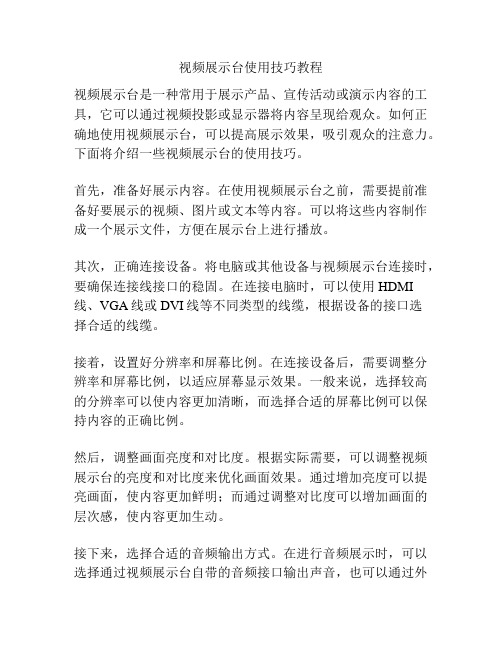
视频展示台使用技巧教程视频展示台是一种常用于展示产品、宣传活动或演示内容的工具,它可以通过视频投影或显示器将内容呈现给观众。
如何正确地使用视频展示台,可以提高展示效果,吸引观众的注意力。
下面将介绍一些视频展示台的使用技巧。
首先,准备好展示内容。
在使用视频展示台之前,需要提前准备好要展示的视频、图片或文本等内容。
可以将这些内容制作成一个展示文件,方便在展示台上进行播放。
其次,正确连接设备。
将电脑或其他设备与视频展示台连接时,要确保连接线接口的稳固。
在连接电脑时,可以使用HDMI 线、VGA线或DVI线等不同类型的线缆,根据设备的接口选择合适的线缆。
接着,设置好分辨率和屏幕比例。
在连接设备后,需要调整分辨率和屏幕比例,以适应屏幕显示效果。
一般来说,选择较高的分辨率可以使内容更加清晰,而选择合适的屏幕比例可以保持内容的正确比例。
然后,调整画面亮度和对比度。
根据实际需要,可以调整视频展示台的亮度和对比度来优化画面效果。
通过增加亮度可以提亮画面,使内容更加鲜明;而通过调整对比度可以增加画面的层次感,使内容更加生动。
接下来,选择合适的音频输出方式。
在进行音频展示时,可以选择通过视频展示台自带的音频接口输出声音,也可以通过外部音响设备进行输出。
根据展示场地和观众数量选择合适的音频输出方式,以确保声音能够传达到每一个观众的耳朵中。
最后,注意控制和转场。
在进行视频展示时,可以通过操控遥控器或鼠标来掌控播放。
在展示中,要注意合理控制展示的节奏和时长,避免内容过长或过短,保持观众的注意力。
此外,在多个内容之间的转场时,要注意过渡的流畅性,保持展示的连贯性。
综上所述,视频展示台的正确使用可以提高展示效果,吸引观众的关注。
通过准备好展示内容、正确连接设备、调整分辨率和屏幕比例、调节画面亮度和对比度、选择合适的音频输出方式、注意控制和转场等技巧,可以使视频展示台的使用更加顺利和有效。
希望以上的技巧能够对使用视频展示台的人们有所帮助。
视频展示台的介绍

视频展示台的介绍、应用与维护上一条下一条来源:作者:发布时间:11-07视频展示台的介绍、应用与维护视频展示台又称实物演示仪,它具备多种功能,操作简单方便,可以投放实物、幻灯片、投影片、图文资料等多种媒体。
同时耗电少,寿命长,体积小,重量轻,便于携带。
它的出现为多媒体教学开辟了新的、更加广泛的应用空间,它将使电化教学变得更加丰富多彩。
在教学中,灵活利用视频展示台,可把自然事物和现象直观地展现在学生的眼前,不仅可激发学生的求知欲,而且使学生及时领悟理解知识,从而大大提高教学效率。
在进行多媒体教学时,常常需要用到视频展台,那么如何才能通过视频展台,将演示文稿、透明胶片、投影实物等对象清晰逼真地演示出来呢?其实做到这一点并不很难,只要多掌握一些视频展台的操作技巧,一定会给您操作视频展台带来帮助。
下面介绍一下视频展台的使用操作技巧。
一、视频展示台的组成和类型视频展示台是由彩色变焦摄像机、照明设备和控制部件等部分组成。
视频展示台按控制方式可分为:手动展台和全自动展台。
按输出方式可分为:模拟展台、模转数展台、纯数字展台。
二、基本按键、接口功能介绍(一)面板按键介绍:1、POWER:彩色摄像机电源开关,按一次摄像机工作,POWER指示灯亮。
再按一次摄像机电源关闭,POWER指示灯熄灭。
(有些机器有,有些机器没有)2、TELE:放大;WIDE:缩小。
这是视频展示台常用功能,按下时可以控制摄像机的光学镜头变焦,从而实现对被展示对象的放大和缩小的功能。
3、NEGA:正负片按键。
此按键是用于观看负片(相片底本)胶片的正图像。
将负片胶片置于平台上并调整焦距,然后在按下白色平衡按键后,随之按下此按键。
4、MENU 摄像机菜单键。
按下可以打开摄像机的设置菜单,这个菜单一般不要使用,使用出厂时的默认值就可以。
5、BRIGHT BRT/DARK:亮度控制此按键是用于调整监示器的亮度,向左拨动旋钮则使图像变亮,反之,向右拨动则使图像变暗。
实物展示台使用方法及常见故障周

按键功能
(13)、上下灯:本键为循环键,用于上灯→下灯→全灭→上灯的选择; (14)、正负片:本键为循环键,用于正片→负片→正片的选择; (15)、自动聚焦:按下此键进入自动聚焦模式; (16)、放大、缩小:用于图片的放大和缩小。
按键功能
复合按键功能:要求本机状态下使用 (17)、本机+自动聚焦:恢复出厂设置。初始化色彩、亮度及刷新率等; (18)、本机+同屏对比:预存储镜头位置,开机恢复至预存储位置,该功
注意事项
6、禁止用手指或其他不干净的物体触摸摄像头的镜头部分,如需要清 洁请使用专用的擦镜纸,且擦拭力度不宜过大。否则会磨损镜片,降低 图像清晰度;
7、对产品在使用时可能会出现的异常情况(如异常噪声和气味、温度 升高、出现烟雾等)应采取以下的紧急措施:
(1) 关闭电源开关; (2) 及时与厂家取得联系; 8、确保儿童安全的提示: 切忌儿童玩耍,需专人看管或放在儿童接触不到的地方; 9、停电或移动等情况下的注意事项:
能要求镜头开机时处于光学变焦范围内,即整个放大范围的80%内; (19)、本机+亮度+:VGA刷新率加; (20)、本机+亮度-:VGA刷新率减。
使用方法
下面分3个部分介绍此展示台各项功能的使用方法: 1、 展示台的接线; 2、展示台操作步骤。
展示台的接线
假设目前有DVD、录像机、计算机三个设备的信号要相互切换,选择其中之一到投影机 显示图像,声音经功放放大后由音箱播放,则接线方法如下:
RS-232:与计算机通讯接口;
按键功能
(1)、待机:本按键为循环按键。按此键时间超过3秒,展台关闭图像输出; 待机后再按本按键时间超过3秒,展台将重新给摄像头上电;非待机状态 时,按键时间小于3秒,为自动白平衡;
班班通培训:投影机、视频展示台使用说明

班班通培训:投影机、视频展⽰台使⽤说明投影机使⽤说明投影机要放在平整的地⽅,与屏幕平⾏。
在连接好电脑之后,先打开头投影机,再打开电脑,尤其是windowsXP系统的机器。
如果在电脑打开的情况下连接投影机可使⽤快捷键Fn+F4(不同型号的电脑有不同的快捷键,在快捷键上会有标志,如是win7的系统,可使⽤快捷键:windows键+P。
这些的前提是电脑上安装了快捷键的驱动程序,如果没有安装,快捷键不起作⽤,就需要把电脑重启了。
连接上投影机之后,分辨率可能会发⽣变化,这时只需要在电脑上设置分辨率即可。
1024×768画⾯不清楚时,可通过调节投影机上的光圈进⾏调整。
在投影机使⽤过程若要移动,需轻轻移动,以免振动造成内部部件损坏。
投影机使⽤注意事项1、快速反复开光投影机会损坏灯泡,缩短灯泡寿命。
关机后请⾄少等待5分钟再打开投影机。
2、使⽤笔记本电脑时,需要链接电源线,防⽌中途电源⽤完,⽽导致投影机灯泡烧坏。
3、使⽤过程中,如出现意外断电却仍需启动投影机的情况时,要等投影机冷却5—10分钟后,再次启动,4、连续使⽤时间不宜过长,⼀般控制在4⼩时以内,夏季⾼温环境中,使⽤时间应再短些。
5、开机后,要注意不断切换画⾯以保护投影机灯泡,不然会使LCD板内部局部过热,造成永久性损坏。
(投影机使⽤误区①开会时,长时间固定⼀个标题投影在屏幕上。
②上课提前0.5⼩时开机并固定⼀个画⾯不动。
③上课中间固定⼀个画⾯超过15分钟不切换画⾯。
④下课后忘记关闭电源)6、关机后不能马上切断电源,要等投影机的风扇不再转动、闪烁的灯不再闪烁后,让机器散热完成以后⾃动停机。
7、投影机闲置(下午放学、周六、周⽇、节假⽇)时,⼀定要完全切断电源。
8、灯泡中含有⽆机汞,如果灯泡破裂,灯泡内的⽔银将会流出,如果在使⽤过程中灯泡发⽣爆炸,请⽴即离开现场,保持现场通风⾄少30分钟,以免吸⼊汞⽓。
否则可能会危害健康。
9、切勿把投影仪光源对准眼睛,可能会导致失明!视频展⽰台使⽤说明1、开机,按⼀下⾃动聚焦键转到⾃动聚焦模式,再⽤放⼤、缩⼩键调节图像的⼤⼩,转动镜头或移动物体,得到最佳的图像效果。
视频展台使用说明

视频展示台使用说明一、概述本视频展示台是采用国际最新技术,实现了高清晰度(320万像素)的RGB(计算机)信号输出的新一代实物展示台。
同时新增了镜像、多幅画面存储和再现、亮度调节、色彩调节等实用功能。
此展示台所有的控制按键集中在一块按键板上,所有的接线插座都有明确的功能标记,具有操作简单,使用方便的优点。
二、展示台操作及注意事项2.1单键操作⑴.本机:本按键为循环按键。
按此键时间少于3秒,执行本机切换功能。
⑵.视频1/2:本键为循环键,用于视频1、视频2切换。
⑶.计算机1/2:本键为循环键,用于计算机1、计算机2切换。
⑷.AC:执行自动白平衡。
⑸.图像亮度+、图像亮度-:调节图象亮度。
⑹.图像锐度+、图像锐度-:图象锐度调节。
⑺.正负片:在镜头画面下本键为循环键,用于正片→负片→正片的选择。
⑻.上下灯:本键为循环键,用于上灯→下灯→全灭→上灯的选择。
⑼.AF:在镜头画面下按此键执行自动聚焦。
⑽.放大/缩小:用于图片的放大/缩小。
⑾.聚焦+/聚焦-:进入手动聚焦模式。
⑿.图像冻结:本键为循环键,用于活动→冻结→活动图像的转换。
⒀.功能键: 预留功能键,用于组合键配置,功能描述见下节。
2.2组合键操作⑴.功能键+上下灯:按此键本机图像输出左右镜像。
⑵.功能键+图像亮度+、功能键+图像亮度-:进行红色色度调节。
⑶.功能键+图像锐度+、功能键+图像锐度-:进行蓝色色度调节。
⑷.功能键+放大、功能键+缩小:用于调节MIC音量,音量增加/减小。
⑸.功能键+聚焦-:本键为循环键,用于文本模式→动态模式→文本模式的状态选择;在展示物为平面物件(文稿、画页等)时,采用文本模式可获得最佳清晰度和色彩还原效果。
⑹.功能键+聚焦+:图像实现同屏对比。
⑺.功能键+图像冻结:XGA1024*768@60HZ/SXGA1280*1024@60HZ切换。
8. 功能键+正负片:实现黑白/彩色切换2.3展示操作步骤⑴、开机,按一下自动聚焦键转到自动聚焦模式,再用放大、缩小键调节图像的大小,转动镜头或移动物体,得到最佳的图像效果。
视频展示台使用说明书1
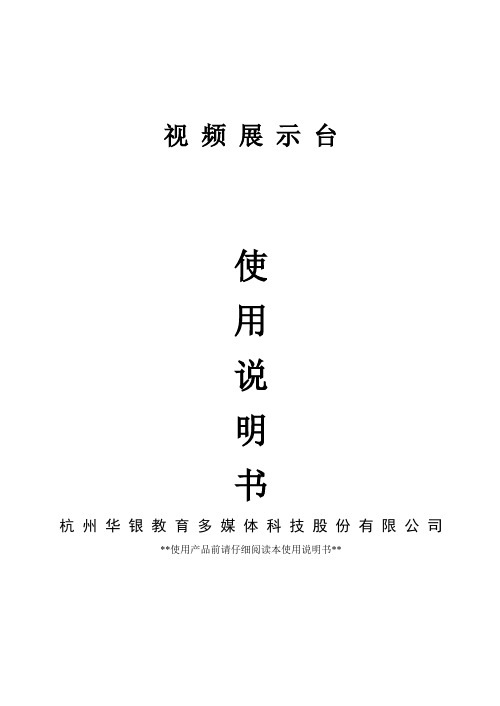
视频展示台使用说明书杭州华银教育多媒体科技股份有限公司**使用产品前请仔细阅读本使用说明书**尊敬的用户:感谢您选购我们生产的视频展示台。
为了您能安全地使用本设备,发挥其最大的功能,请在安装使用前先仔细阅读本说明书;使用完成后,请妥善保管本使用说明书,以备查询。
若有任何技术问题或对产品的意见和建议,请与本公司技术服务部联系。
联系方法如下:电话:(0571)58101234传真:(0571)58101236地址:浙江省杭州市下沙经济开发区五号大街八号路口邮编:310018EMAIL:service@网址:杭州华银教育多媒体科技股份有限公司目录视频展示台 0一、概述 (1)二、注意事项 (2)三、部件介绍 (3)3.1.技术性能指标 (3)3.2.展示台各部分名称 (4)3.3.接线插座标识 (5)3.4.按键功能 (5)3.4.1.单键操作 (5)3.4.2.组合键操作 (6)四、使用方法 (9)4.1.展示台第一次安装 (9)4.2.展示台的接线 (9)4.3.展示操作步骤 (10)五、保养和维护 (11)5.1.常见故障及处理方法 (11)5.2.保养和维护的注意事项 (12)5.3.产品售后服务事项 (12)六、执行标准代号和名称 (13)七、装箱清单 (13)八、电原理框图 (14)附录:展台臂杆的拉起和折叠 (15)一、概述本视频展示台(文中简称为“展台”或“展示台”)是实现了高清晰度的RGB(计算机)信号输出的新一代实物展示台。
同时具有两路外接计算机输入及切换、同屏对比、亮度调节、色彩调节等实用功能。
本展示台具有大范围(变焦12-24X)的图像放大功能,同时备有上灯、下灯作为补偿光源,当补偿光源打开时图像效果仍不理想,可直接调节图像亮度,由镜头进行信号处理,以达到最佳的效果;对于不同的展示物,可选用自动或手动聚焦;当展示物为负片时,可利用正负片转换键转换成正片;还可对展示图像进行色彩调节,彻底解决图像偏色问题;当演示有反应过程的实验时,启用图像冻结功能,能锁定任意的瞬间状态图像;在投资较少、设备较简单的情况下,此展示台能把两组外接视频、音频信号(如VCD、录像机等)、本机的视频信号(均转换为RGB信号)及两组外接计算机信号自由选择其中之一输出到显示装置(高清晰数字电视、投影机、监视器等)。
学校阶梯教室设备使用须知
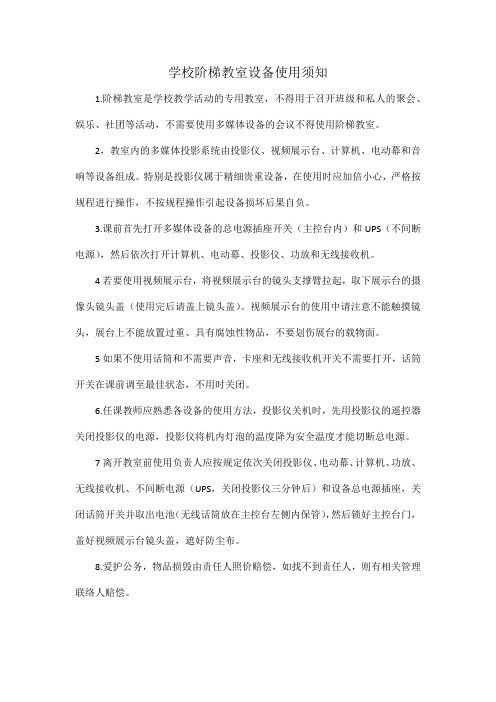
学校阶梯教室设备使用须知
1.阶梯教室是学校教学活动的专用教室,不得用于召开班级和私人的聚会、娱乐、社团等活动,不需要使用多媒体设备的会议不得使用阶梯教室。
2,教室内的多媒体投影系统由投影仪、视频展示台、计算机、电动幕和音响等设备组成。
特别是投影仪属于精细贵重设备,在使用时应加倍小心,严格按规程进行操作,不按规程操作引起设备损坏后果自负。
3.课前首先打开多媒体设备的总电源插座开关(主控台内)和UPS(不间断电源),然后依次打开计算机、电动幕、投影仪、功放和无线接收机。
4若要使用视频展示台,将视频展示台的镜头支撑臂拉起,取下展示台的摄像头镜头盖(使用完后请盖上镜头盖)。
视频展示台的使用中请注意不能触摸镜头,展台上不能放置过重、具有腐蚀性物品,不要划伤展台的载物面。
5如果不使用话筒和不需要声音,卡座和无线接收机开关不需要打开,话筒开关在课前调至最佳状态,不用时关闭。
6.任课教师应熟悉各设备的使用方法,投影仪关机时,先用投影仪的遥控器关闭投影仪的电源,投影仪将机内灯泡的温度降为安全温度才能切断总电源。
7离开教室前使用负责人应按规定依次关闭投影仪、电动幕、计算机、功放、无线接收机、不间断电源(UPS,关闭投影仪三分钟后)和设备总电源插座,关闭话筒开关并取出电池(无线话筒放在主控台左侧内保管),然后锁好主控台门,盖好视频展示台镜头盖,遮好防尘布。
8.爱护公务,物品损毁由责任人照价赔偿,如找不到责任人,则有相关管理联络人赔偿。
- 1、下载文档前请自行甄别文档内容的完整性,平台不提供额外的编辑、内容补充、找答案等附加服务。
- 2、"仅部分预览"的文档,不可在线预览部分如存在完整性等问题,可反馈申请退款(可完整预览的文档不适用该条件!)。
- 3、如文档侵犯您的权益,请联系客服反馈,我们会尽快为您处理(人工客服工作时间:9:00-18:30)。
视频展示台的操作和应用
培训目的:
视频展示台的操作和应用
培训方法:
1、讲解法。
2、观摩法(演示法)。
3、实践操作。
培训过程:
一、复习
1、复习如何进入“农村中小学现代远程教育资源首页”和桌面快捷方式的建立。
2、复习“课程资源”和“学习指导”的浏览。
二、新授
1、认识视频展示台
向广大教师详细指出视频展示台的各个部件名称。
(参考实际物品)。
2、具体操作步骤:
、将视频展示台与数字电视相连,打开视频展示台和数字电视电源开关。
、将数字电视的信号源选择为输入。
、按下视频展示台的锁定按钮不放,将视频展示台的支臂向上掀起,一直到掀不动为止,放松锁定按钮,注意用力还要过猛。
然后把摄像头的镜头盖打开。
、将视频展示台上的两个侧灯掀起来,一直到掀不动为止。
、将想要展示的实物放在平台上,数字电视的屏幕上就会显示出实物的画面。
、为了使显示效果达到最佳,可以尝试通过调节收下按钮。
一是“侧灯底灯”按钮,可以补充光线;二是“聚焦按钮”,通过调节“+”和“一”,可以调节图像的清晰程度;三是“放大”、“缩小”按钮,可以调节图像大小(操作时切勿将放大、缩小两个按钮同时按下,以免造成短路烧坏镜头电机)。
、操作完毕,应先切断电源,再按刚才的步骤的相反顺序将展示台整理好。
3、注意事项:
、操作时用力要轻;
、千万不要向展示平台上放置潮湿、高温、有腐蚀性的物品;
、不要用手触摸镜头。
三、操作实践
四、小结
如何收发电子邮件
电子邮件是上用户使用最广的一项服务,现在我们就来学习一下如何收发电子邮件。
在这一部分里我以的免费信箱为例介绍电子信箱的申请和使用。
要与人书信往来,首先你就要有一个自己的电子信箱。
有不少网站都提供电子信箱的申请。
其中有的是用户众多的免费信箱,有的是服务更完善的是收费信箱,也有的是与整个网站浑然一体的社区信箱。
下面我们就以的免费信箱的申请为例来学习如何在上申请电子信箱。
1、打开一个窗口,在地址栏中输入这是的首页。
点击:“免费邮箱”。
2、进入,免费邮箱首页。
点击页面上的“马上注册”按钮。
3、在“用户名”文本框中填入你希望使用的用户名。
要注意用户名的选择不要违反网站上关于用户名的规定。
填写好用户名后,点击“注册账号”按钮进入下一步。
